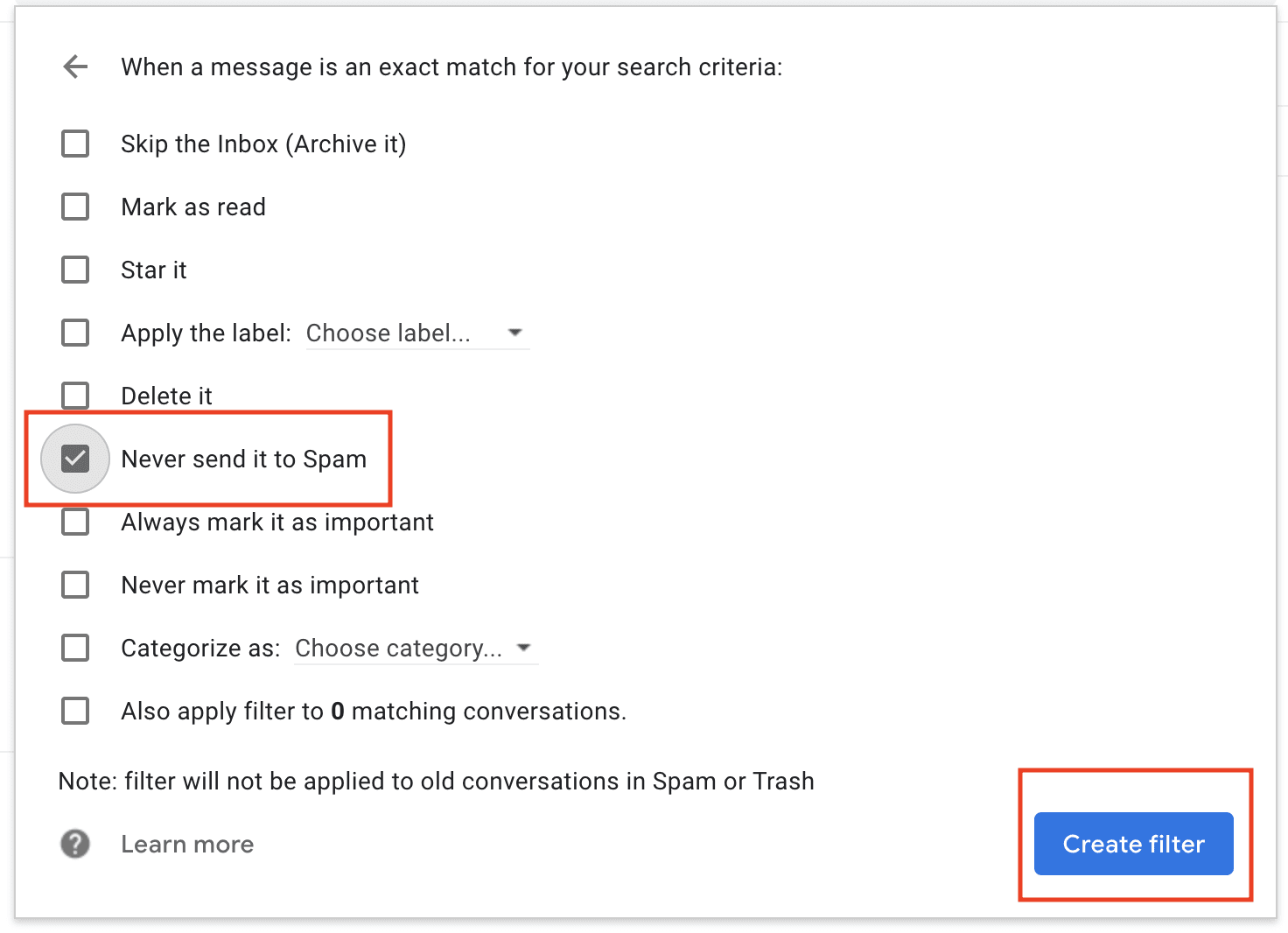EメールサービスプロバイダがバイナンスのEメールをスパムフォルダとして受信していることに気付いた場合は、以下の手順でバイナンスのEメールアドレスをホワイトリストに登録することができます。
Outlook
1. OutlookのEメールにログインし、[設定]ー[すべてのOutlook設定を表示]に進みます。
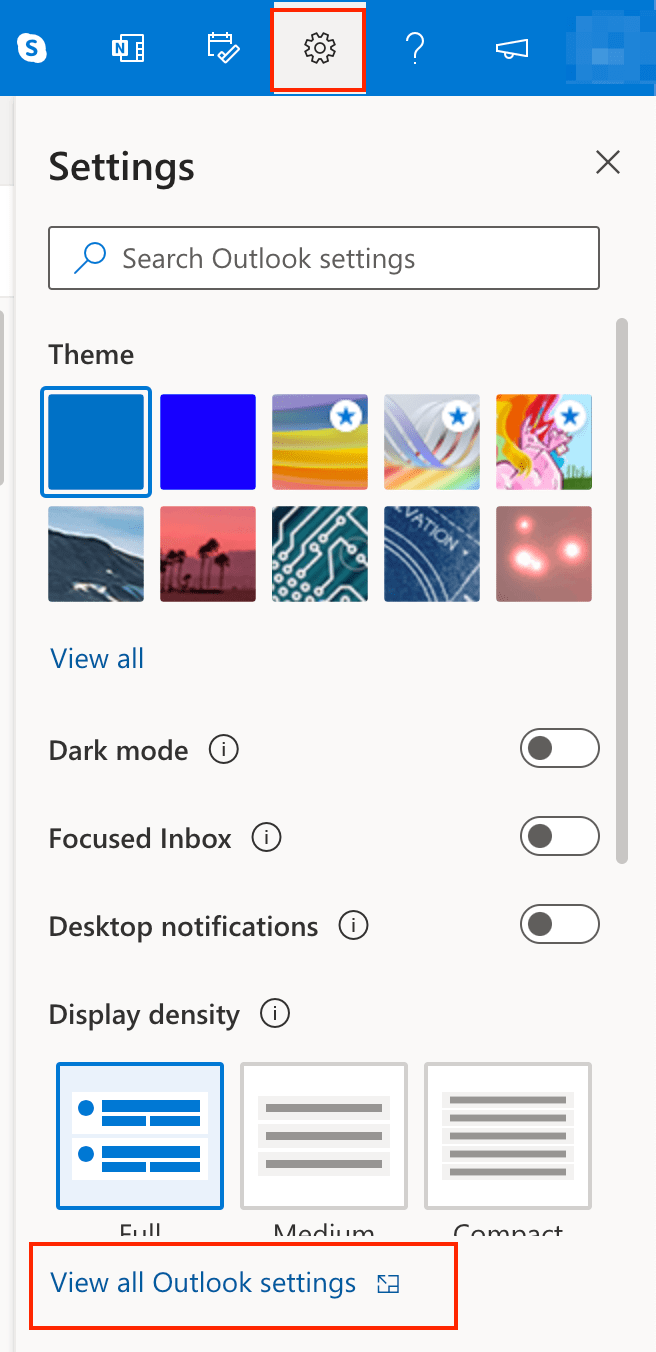
2. [Eメール]ー[迷惑メール]をクリックします。[安全な送信者とドメイン]が表示されます。
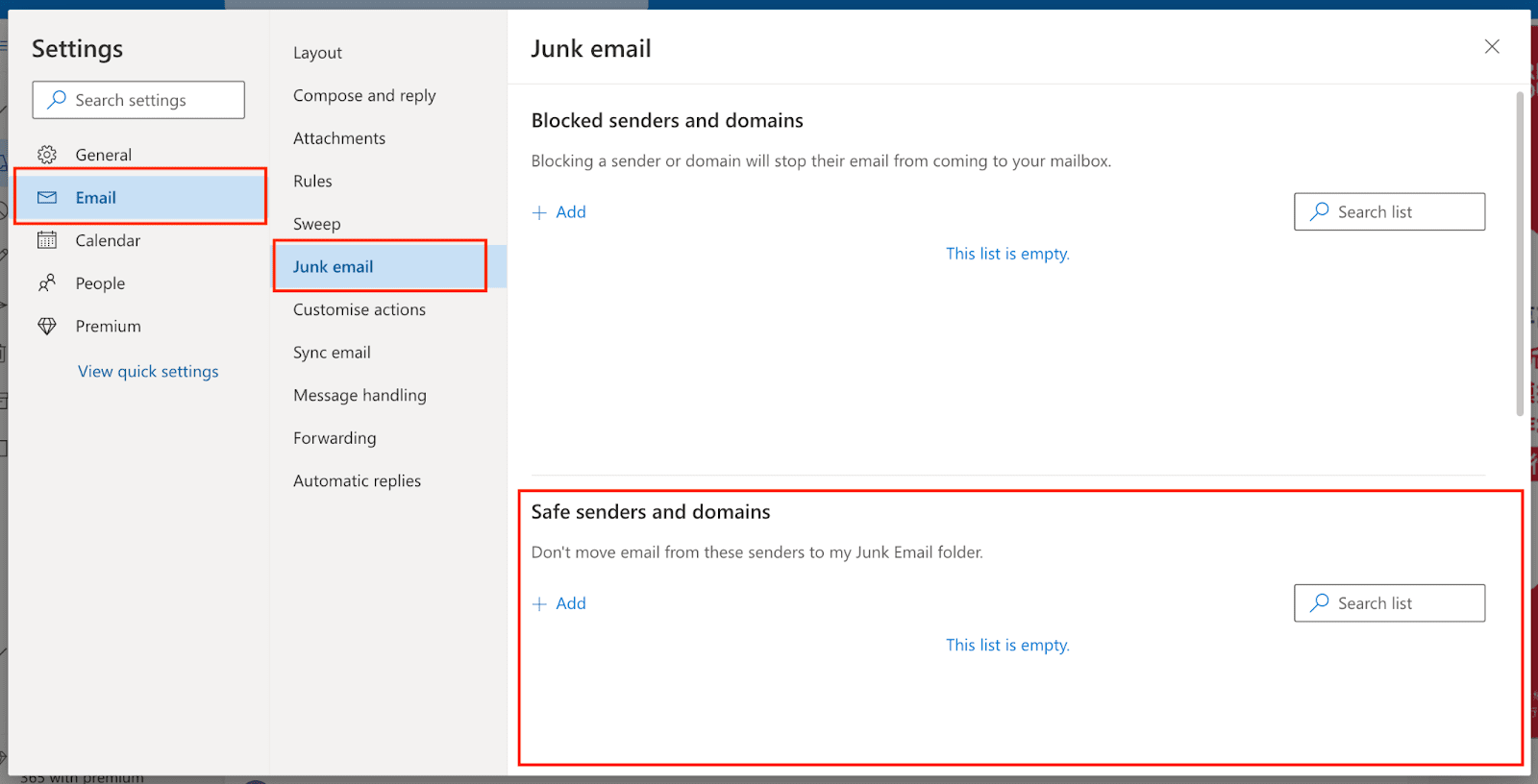
3. [追加]をクリックして、バイナンスの公式メールアドレスをリストに追加します。これにより、バイナンスのEメールが迷惑メールフォルダに移動しないようにすることができます。[保存]をクリックすると、設定が保存されます。
ホワイトリストに登録するアドレス:
- do-not-reply@binance.com
- donotreply@directmail.binance.com
- do-not-reply@post.binance.com
- do-not-reply@ses.binance.com
- do_not_reply@mailer.binance.com
- do_not_reply@mailer1.binance.com
- do_not_reply@mailer2.binance.com
- do_not_reply@mailer3.binance.com
- do_not_reply@mailer4.binance.com
- do_not_reply@mailer5.binance.com
- do_not_reply@mailer6.binance.com
- notifications@post.binance.com
- do-not-reply@notice.binance.com
- do_not_reply@mgmailer.binance.com
- do-not-reply@directmail2.binance.com
- do_not_reply@mgmailer2.binance.com
- do_not_reply@mgdirectmail.binance.com
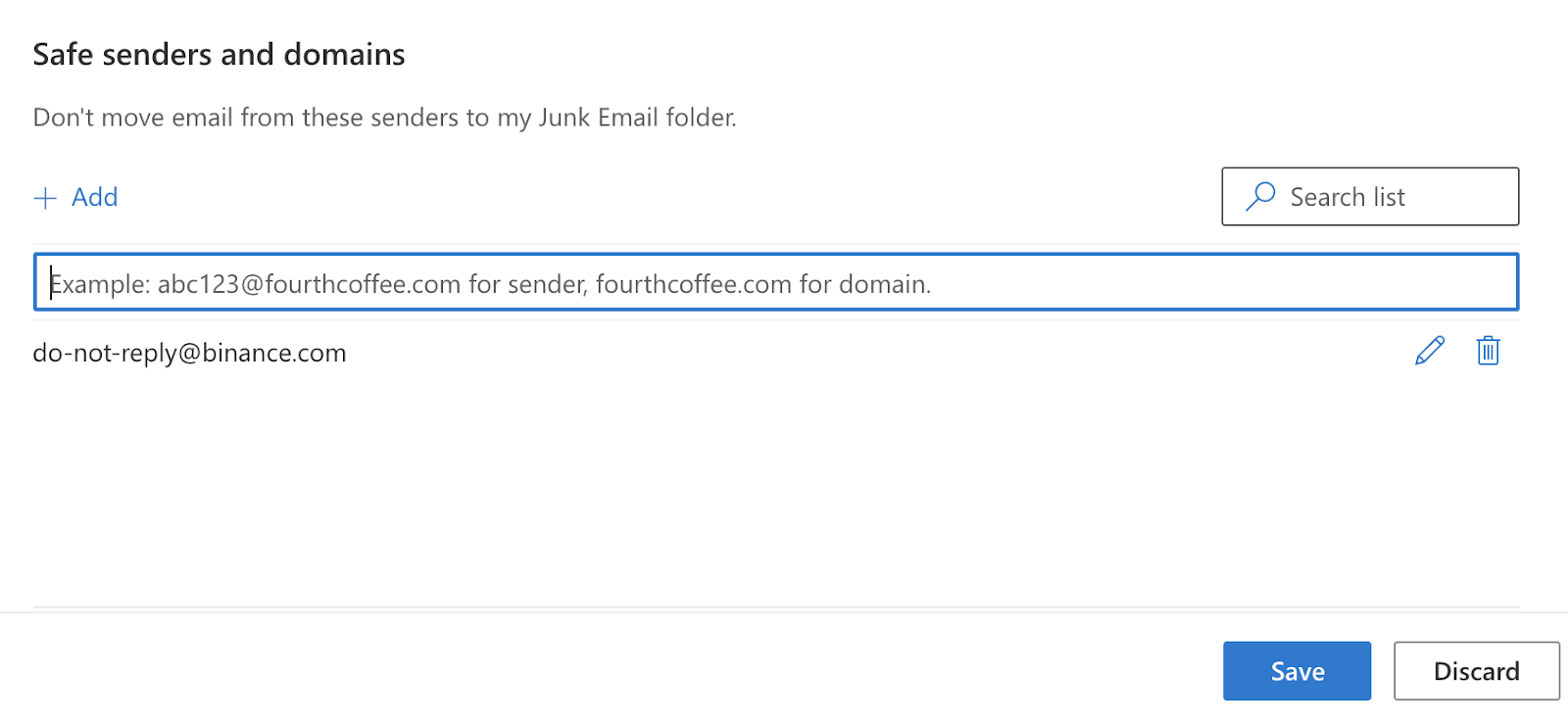
Gメール
1. Gメールアカウントにログインし、[設定]ー[すべての設定を表示]に進みます。
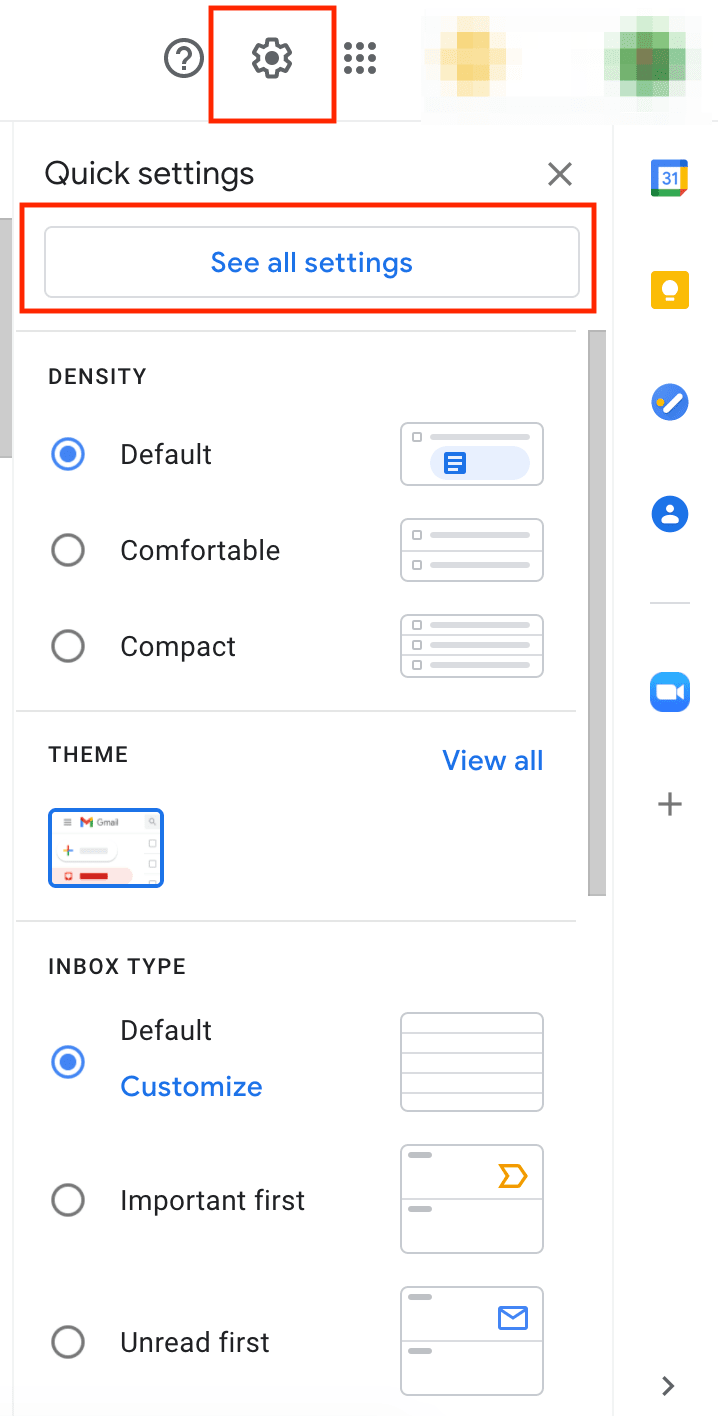
2. [フィルターとブロックされたアドレス]タブに移動します。[新規フィルターの作成]をクリックします。
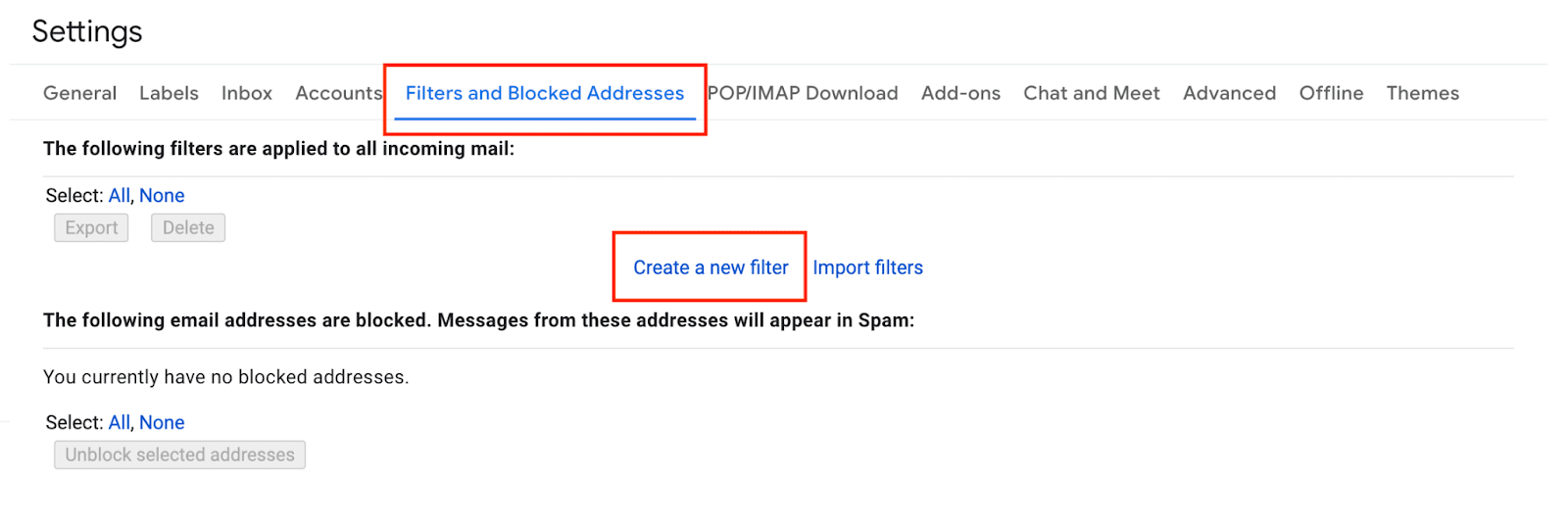
3. バイナンスの公式メールアドレスをコピーし、[差出人]欄に貼り付け、[フィルター作成]をクリックします。
ホワイトリストに登録するアドレス:
- do-not-reply@binance.com
- donotreply@directmail.binance.com
- do-not-reply@post.binance.com
- do-not-reply@ses.binance.com
- do_not_reply@mailer.binance.com
- do_not_reply@mailer1.binance.com
- do_not_reply@mailer2.binance.com
- do_not_reply@mailer3.binance.com
- do_not_reply@mailer4.binance.com
- do_not_reply@mailer5.binance.com
- do_not_reply@mailer6.binance.com
- notifications@post.binance.com
- do-not-reply@notice.binance.com
- do_not_reply@mgmailer.binance.com
- do-not-reply@directmail2.binance.com
- do_not_reply@mgmailer2.binance.com
- do_not_reply@mgdirectmail.binance.com
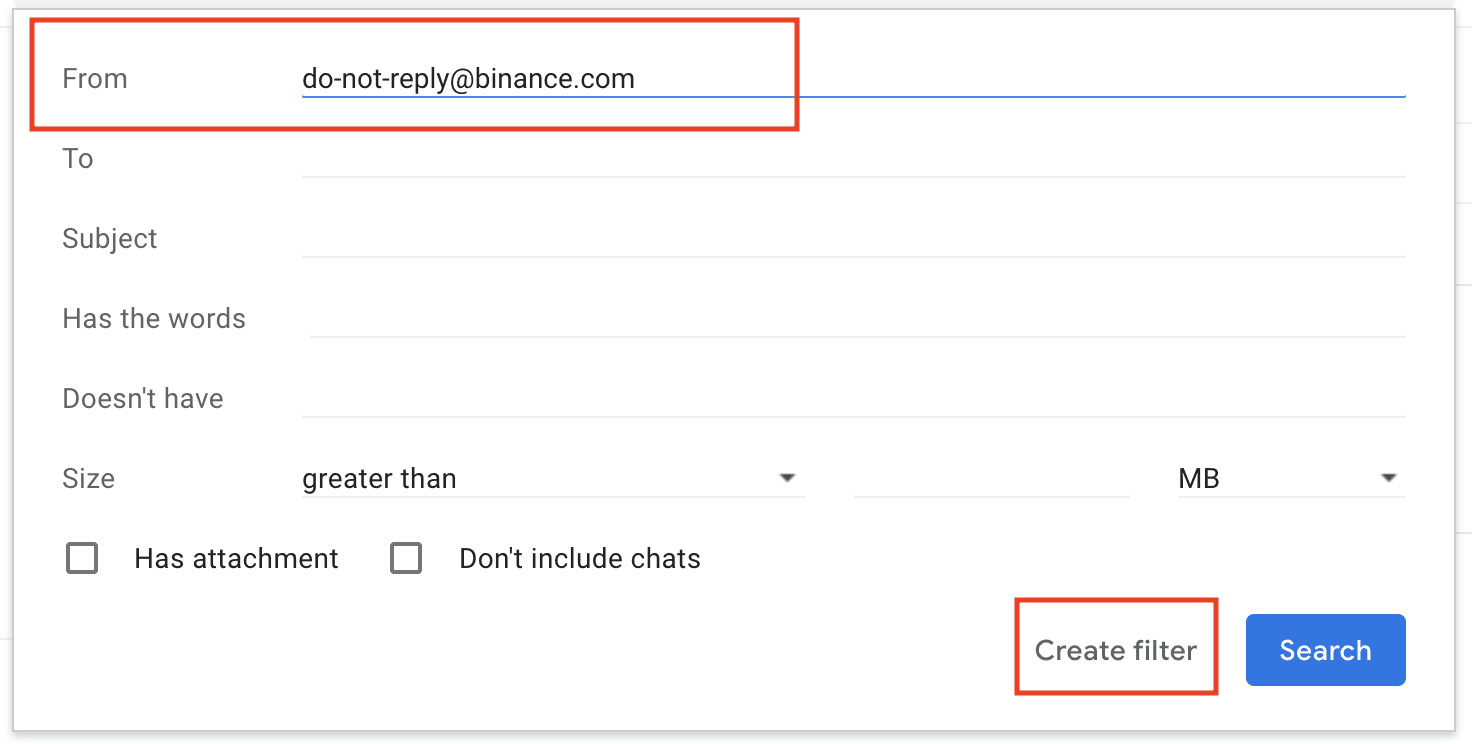
4. 次に、[迷惑メールに送信しない]にチェックを入れ、[フィルターを作成]をクリックします。